综合
搜 索
- 综合
- 软件
- 系统
- 教程
win10系统操作右键点击桌面图标没有”打开“选项的解决方法
发布日期:2019-07-20 作者:深度系统官网 来源:http://www.52shendu.com
今天和大家分享一下win10系统操作右键点击桌面图标没有”打开“选项问题的解决方法,在使用win10系统的过程中经常不知道如何去解决win10系统操作右键点击桌面图标没有”打开“选项的问题,有什么好的办法去解决win10系统操作右键点击桌面图标没有”打开“选项呢?小编教你只需要 1、在开始菜单搜索 CMd ,在上面单击右键,选择“以管理员身份打开”; 2、在命令提示符框中输入:assoc.lnk=lnkfile 按下回车键即可。就可以了;下面就是我给大家分享关于win10系统操作右键点击桌面图标没有”打开“选项的详细步骤::
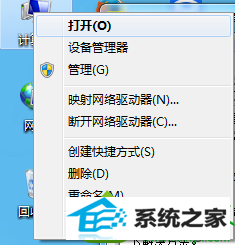
具体步骤:
1、在开始菜单搜索 CMd ,在上面单击右键,选择“以管理员身份打开”;
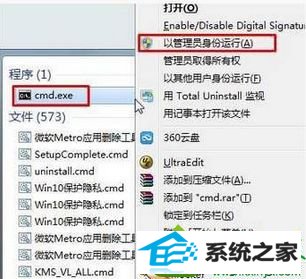
2、在命令提示符框中输入:assoc.lnk=lnkfile 按下回车键即可。

上述就是win10操作系统右键点击桌面图标没有”打开“选项的恢复方法了,如果有其他疑问的用户,欢迎关注系统城官网。想要重装系统的用户可参考:win10纯净版系统下载
栏目专题推荐
系统下载排行
- 1深度系统 Ghost Xp SP3 稳定装机版 v2019.03
- 2深度系统 Ghost Win7 32位 安全装机版 v2019.06
- 3系统之家Win7 64位 珍藏装机版 2020.11
- 4电脑公司Win10 完整装机版 2021.03(32位)
- 5电脑公司win7免激活64位通用旗舰版v2021.10
- 6萝卜家园Win7 旗舰装机版 2020.12(32位)
- 7深度技术Win10 精选装机版64位 2020.06
- 8萝卜家园Windows7 64位 热门2021五一装机版
- 9番茄花园Windows10 32位 超纯装机版 2020.06
- 10萝卜家园win11免激活64位不卡顿优良版v2021.10
